
Pernahkah Anda ingin mengisi daya iPhone atau iPad Anda menggunakan kabel yang terhubung ke PC Windows 10 Anda, tetapi setiap kali Anda mencolokkannya, iTunes akan mulai? Itu bisa mengganggu cukup cepat. Berikut cara memperbaikinya.
Pelakunya adalah program Apple kecil yang berjalan di latar belakang yang disebut “iTunes Helper.” Program ini terinstal saat Anda menginstal iTunes, dan mendeteksi saat perangkat Apple dicolokkan ke port USB dan membuka iTunes secara otomatis. Untuk mencegah hal ini terjadi, kita perlu menonaktifkan iTunes Helper. Begini caranya.
Pertama, klik kanan taskbar Windows 10 di bagian bawah layar, dan pilih “Task Manager” dari menu yang muncul.
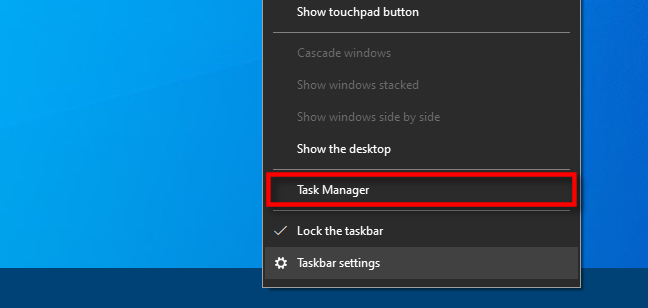
Di Task Manager, klik “More Details” di bagian bawah jendela.
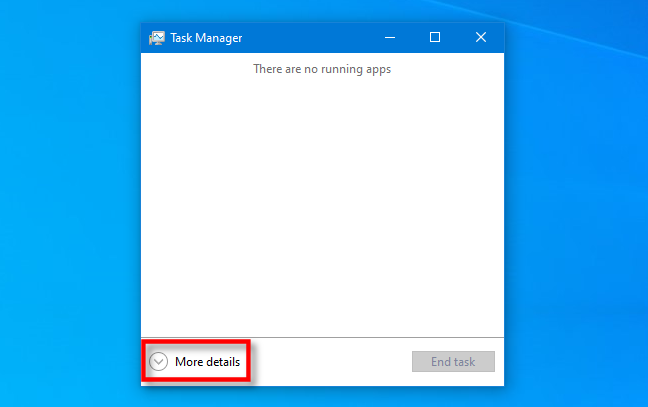
Setelah jendela Task Manager meluas, klik tab “Startup”.
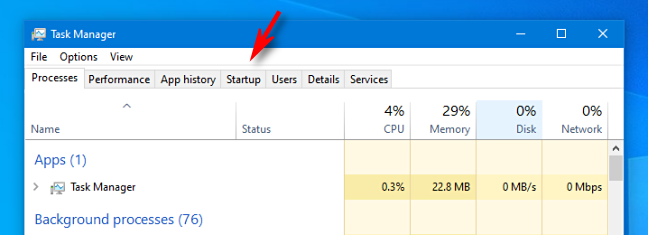
Iklan
Di tab “Startup”, cari entri yang disebut “iTunes Helper”, dan klik sekali untuk memilihnya. Kemudian klik tombol “Nonaktifkan” di sudut kanan bawah jendela.
(Anda juga akan melihat entri lain dalam daftar yang disebut “iTunes Mobile Device Helper”, tetapi biarkan saja. Menonaktifkan “iTunes Mobile Device Helper” akan mencegah iTunes agar tidak dapat menyinkronkan dengan perangkat seluler Apple Anda.)
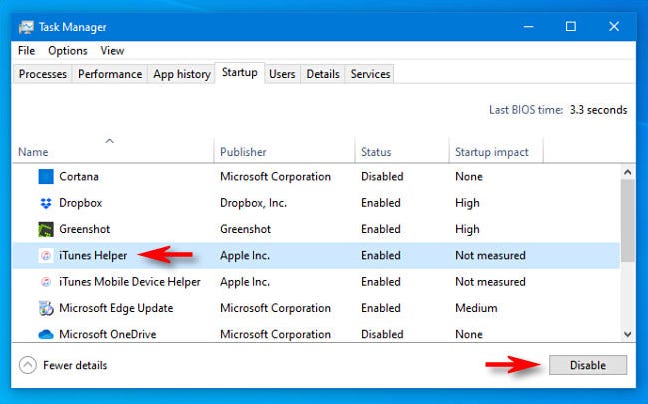
Setelah itu, tutup Pengelola Tugas dan keluar dan masuk kembali, atau mulai ulang PC Anda. Lain kali Anda mencolokkan iPhone Anda, iTunes tidak akan muncul.
Ingin melewati restart atau logout? Anda juga dapat mengakhiri proses iTunes Helper. Klik ke tab “Proses”, cari “iTunesHelper” di daftar, klik kanan, dan pilih “End Task.”
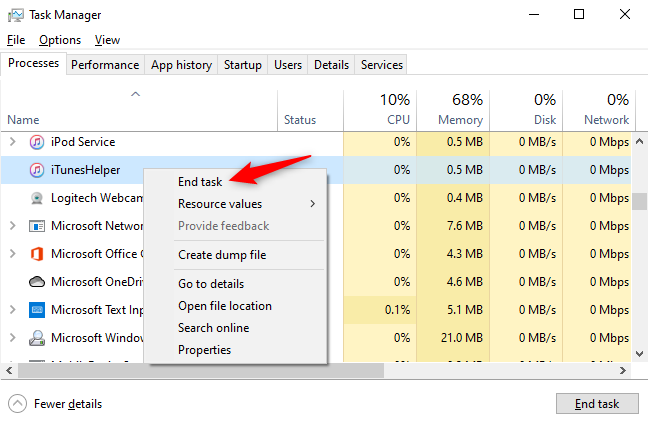
TERKAIT: Cara Mengelola Kegunaan Startup di Windows 8 atau 10